خوش آموز درخت تو گر بار دانش بگیرد، به زیر آوری چرخ نیلوفری را
معرفی انواع سایر درآمدها

قبل از هر چیز لازم است تا مطرح کنیم که منظور از سایر درآمدها در نرم افزار حسابداری فروشگاهی راهکار، چه می باشد. آن بخش از درآمدهای شما که مربوط به خرید و فروش کالا و خدمات می باشد در نرم افزار به صورت کامل توسط فاکتورهای فروش ثبت می گردد. سایر درآمد ها بخشی از درآمدهای شما می باشند که شامل درآمدهای خرید و فروش کالا و خدمات نباشند.

به عنوان مثال اگر شما یک یخچال برای نگهداری کالاهای منجمد فروشگاه خود خریده اید و بعد از مدتی به هر دلیل آن را فروخته اید و حتی بابتش سودی هم کسب کرده اید، این درآمد جزء درآمدهای عملیاتی عادی کار شما نمی باشد و باید در قسمت سایر درآمدها ثبت گردد. به عنوان مثالی دیگر اگر از طریق درج بنر تبلیغاتی یکی شرکت در تابلو فروشگاه خود کسب درآمد کرده اید، این درآمد هم باید در قسمت سایر درآمدها ثبت شود.
در نرم افزار حسابداری فروشگاهی راهکار، شما این امکان را دارید تا سایر درآمد های خود را ثبت و مدیریت کنید. برای ثبت سایر درآمد ها لازم است تا در ابتدا انواع سایر درآمد های فروشگاه خود را معرفی نمایید. در این آموزش به چگونگی معرفی انواع سایر درآمدها و جزئیات پیرامون آن می پردازیم.
➊ ابتدا در منوهای برنامه وارد مسیر "تعاریف - امور مالی - انواع سایر درآمدها" شوید.
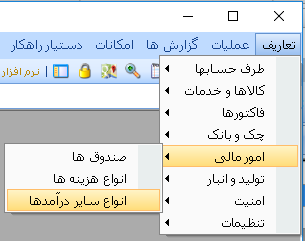
➋ فرم "انواع سایر درآمدها" نمایان می شود. بر روی دستور "افزودن" کلیک کنید.
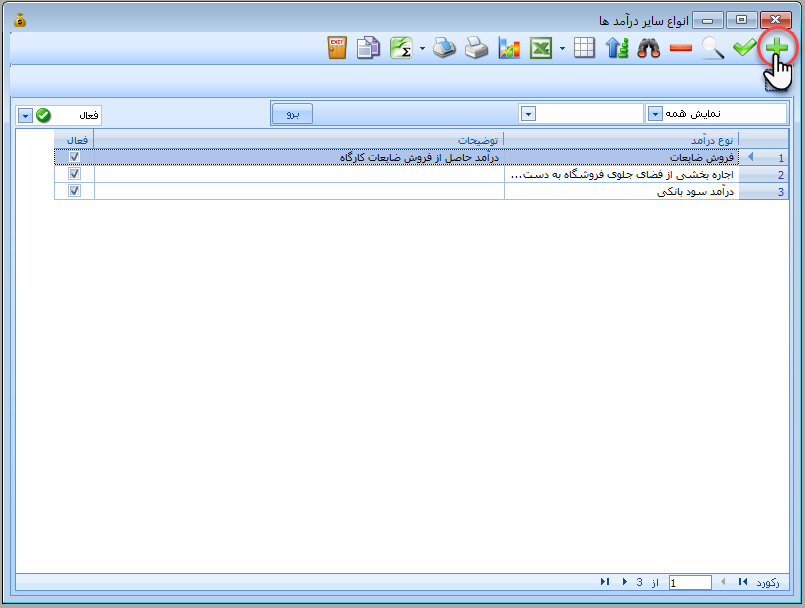
➌ فرم "افزودن نوع درآمد" نمایان می شود. نوع درآمد را وارد نموده و بر روی دکمه "ثبت و خروج" کلیک کنید.
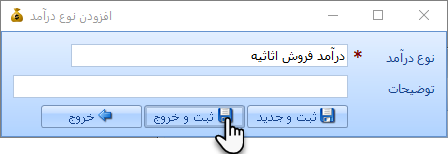
➊ ابتدا نوع درآمد مربوطه را در فرم "انواع سایر درآمدها" انتخاب نموده و سپس بر روی دستور "ویرایش" کلیک کنید.
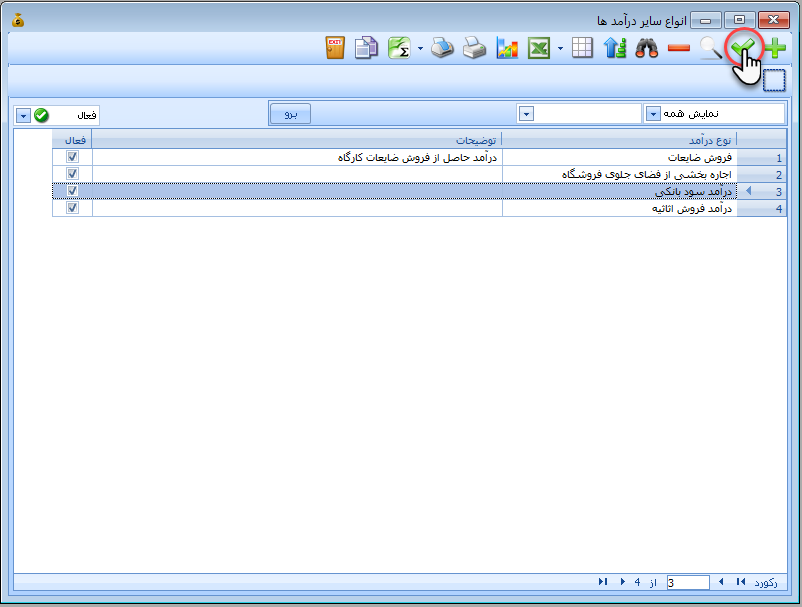
➋ فرم "ویرایش نوع درآمد" نمایان می شود. بعد از اینکه تغییرات مورد نظرتان را انجام دادید، بر روی دکمه "ثبت و خروج" کلیک کنید.
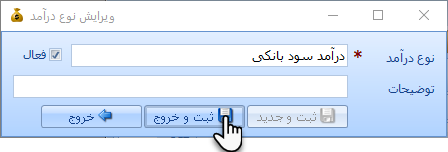
➊ ابتدا نوع درآمد مربوطه را در فرم "انواع سایر درآمدها" انتخاب نموده و سپس بر روی دستور "حذف" کلیک کنید.
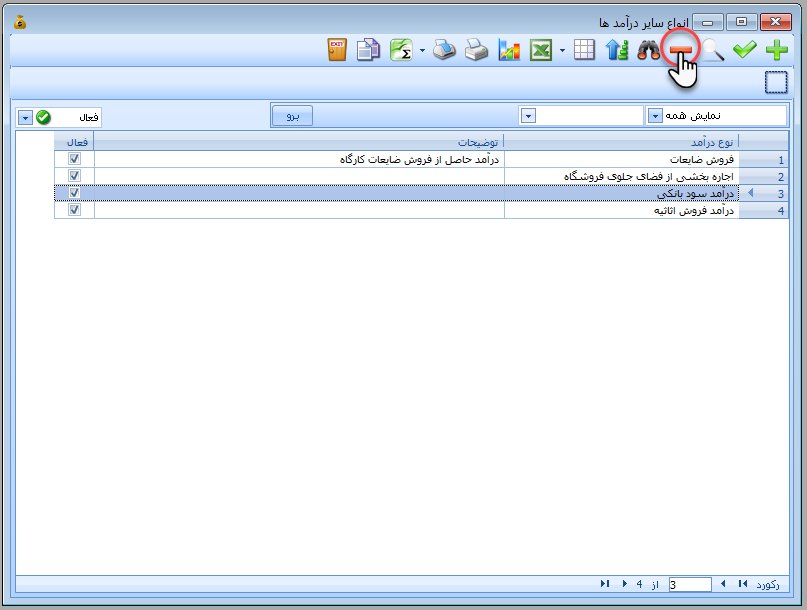
➋ یک کادر محاوره ای باز می شود و از شما برای عملیات حذف تایید می خواهد. بر روی Yes کلیک کنید.

➌ یک کادر محاوره ای دیگر باز می شود و نتیجه عملیات را به شما نشان می دهد. بر روی OK کلیک کنید.

➍ نوع درآمد مربوطه حذف می گردد.
شما تا زمانیکه یک نوع درآمد در نرم افزار دارای سوابقی نباشد می توانید آن را حذف نمایید، اما به محض اینکه برای آن سوابقی ایجاد گردید، به عنوان مثال آن نوع درآمد را در عملیات ثبت درآمد ها مورد استفاده قرار دادید، دیگر قادر به حذف آن نوع درآمد نخواهید بود. در این وضعیت تنها در صورتی می توانید نوع درآمد مربوطه را حذف نمایید که ابتدا کلیه سوابق مرتبط با آن را از نرم افزار حذف کرده باشید.
در صورتی که نوع درآمدی، که قصد حذف کردنش را دارید دارای سوابقی باشد، نرم افزار پیغام زیر را به شما نشان می دهد و حذف اطلاعات صورت نمی پذیرد.

اگر نوع درآمد هایی در نرم افزار وجود داشته باشند که قبلا با آنها سر و کار داشته اید، ولی مدتهاست دیگر با آنها کاری ندارید، وجود این نوع درآمد ها معمولا منجر به ازدیاد و شلوغی بی مورد لیست انواع سایر درآمد ها خواهد شد. در این وضعیت می توانید نوع درآمد و یا نوع درآمد های مربوطه را "غیر فعال" نمایید تا از لیست شما حذف گردد.
➊ ابتدا در فرم "انواع سایر درآمد ها"، نوع درآمدی را که قصد غیر فعال کردن آن را دارید، انتخاب کنید. برای انتخاب نوع درآمد کافیست تا بر روی ردیف مربوط به آن کلیک کنید تا در حالت انتخاب قرار گیرد. رنگ ردیف انتخاب شده از سایر ردیف ها متمایز می گردد. سپس بر روی دستور "ویرایش" کلیک کنید.
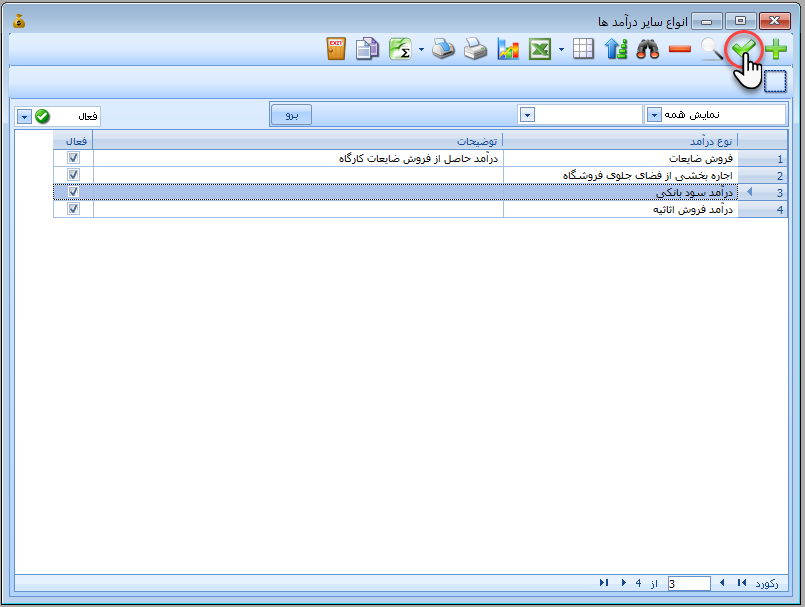
➋ فرم "ویرایش نوع درآمد" نمایان می شود. تیک گزینه "فعال" را بردارید و بر روی دکمه "ثبت و خروج" کلیک کنید.
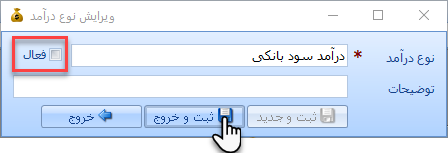
➌ نوع درآمد مربوطه غیر فعال می شود و در لیست انواع سایر درآمدها مخفی می گردد.
➊ ابتدا در فرم "انواع سایر درآمدها" بر روی کادر باز شدنی دستور "فعال" کلیک کنید. و از فهرست کشویی باز شده گزینه "غیر فعال" را انتخاب نمایید. لیست کلیه انواع درآمد هایی که غیر فعال کرده اید به شما نمایش داده می شود.
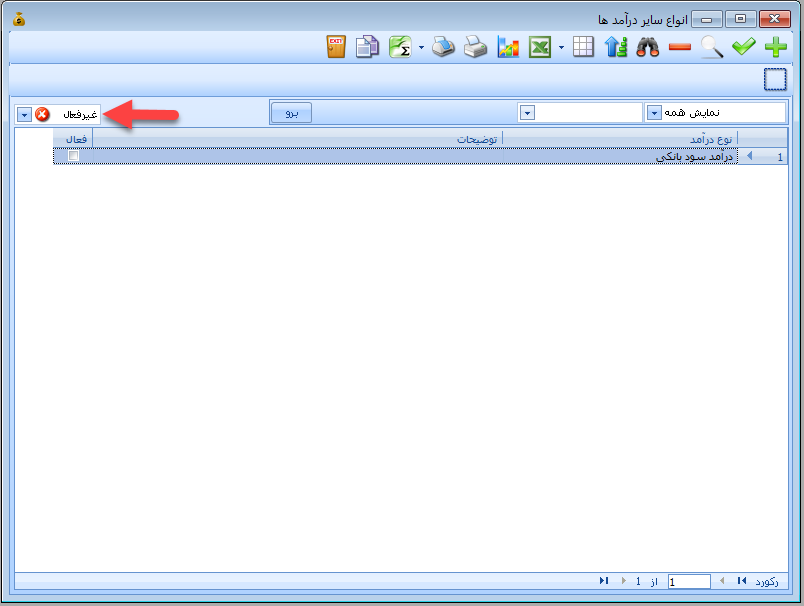
➋ ردیفی را که قصد فعال کردن آن را دارید در لیست انتخاب کنید. و سپس بر روی دستور "ویرایش" کلیک کنید.
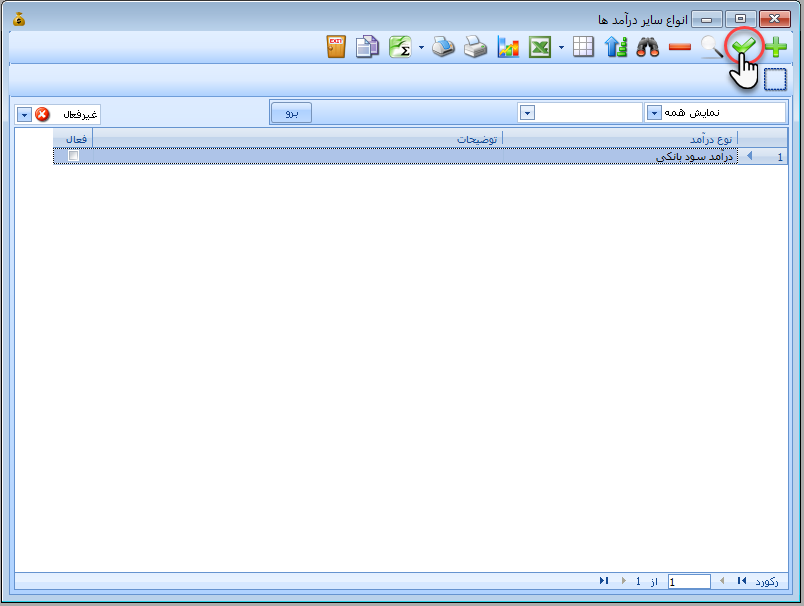
➌ فرم "ویرایش نوع درآمد" ظاهر می شود. گزینه "فعال" را تیک بزنید و سپس بر روی دکمه "ثبت و خروج" کلیک کنید.
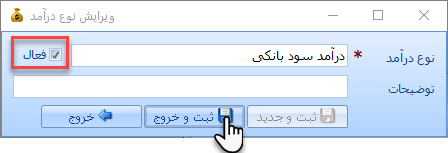
➍ نوع درآمد مربوطه مجددا فعال می شود و در لیست انواع سایر درآمدهای غیر فعال مخفی می گردد. برای بازگشت به وضعیت اولیه در دستور "فعال" مجددا گزینه "فعال" را انتخاب نمایید.
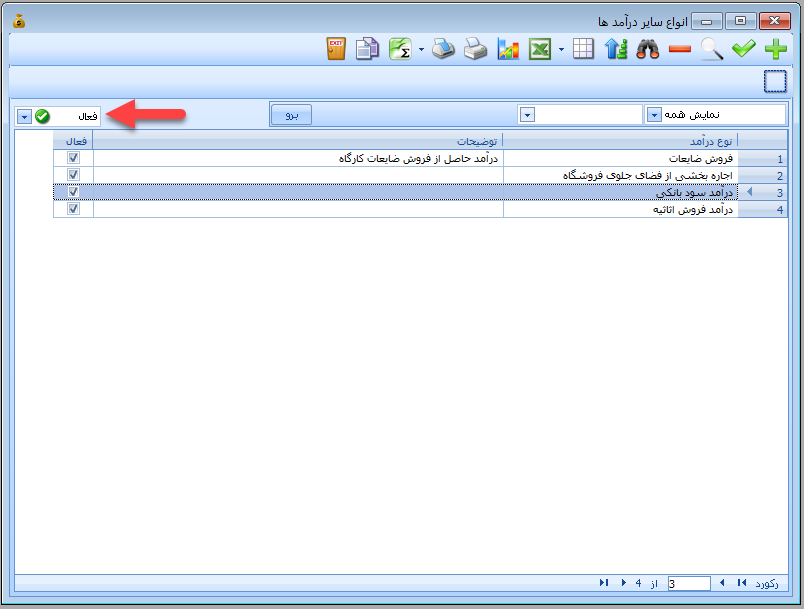
به مرور زمان که انواع درآمد های معرفی شده در نرم افزار شما افزایش می یابند، طبیعتا یافتن آنها مشکل تر خواهد شد، خوشبختانه نرم افزار فروشگاهی راهکار امکانات کامل و متنوعی را برای جستجوی انواع درآمد ها در اختیار شما قرار می دهد. در این زمینه لینک آموزشی زیر شما را با ابزارهای قدرتمند جستجوی اطلاعات در نرم افزار حسابداری فروشگاهی راهکار آشنا می سازد.
ممکن است تمایل داشته باشید انواع درآمد های شما بر اساس "نام" آنها مرتب شوند. شاید هم بخواهید بر اساس "توضیحات" مرتب سازی شوند.
خوشبختانه نرم افزار فروشگاهی راهکار، امکانات متنوعی در زمینه ترتیب نمایش اطلاعات در اختیار شما قرار می دهد. آموزش زیر می تواند در این زمینه شما را کمک کند.
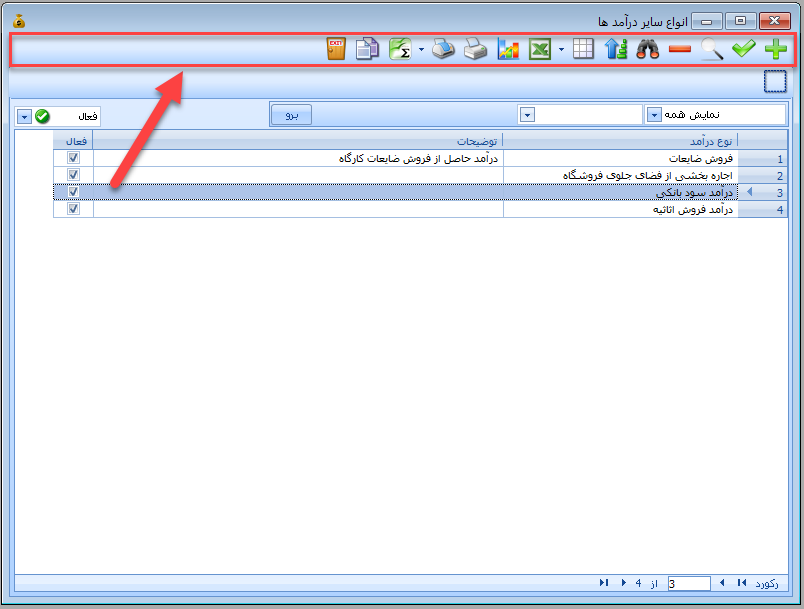
اگر در این آموزش دقت کرده باشید یکسری ابزارها در نوار بالایی فرم "انواع سایر درآمد ها" وجود داشتند که به توضیح آنها نپرداختیم. این امکانات به صورت عمومی و مشترک در کلیه فرمهای گزارشی نرم افزار موجود می باشند و امکانات و ابزارهای خیلی قدرتمندی را در اختیار شما قرار می دهند. برای آشنایی با امکانات "نوار ابزار عمومی راهکار" آموزش زیر را بخوانید.

به عنوان مثال اگر شما یک یخچال برای نگهداری کالاهای منجمد فروشگاه خود خریده اید و بعد از مدتی به هر دلیل آن را فروخته اید و حتی بابتش سودی هم کسب کرده اید، این درآمد جزء درآمدهای عملیاتی عادی کار شما نمی باشد و باید در قسمت سایر درآمدها ثبت گردد. به عنوان مثالی دیگر اگر از طریق درج بنر تبلیغاتی یکی شرکت در تابلو فروشگاه خود کسب درآمد کرده اید، این درآمد هم باید در قسمت سایر درآمدها ثبت شود.
در نرم افزار حسابداری فروشگاهی راهکار، شما این امکان را دارید تا سایر درآمد های خود را ثبت و مدیریت کنید. برای ثبت سایر درآمد ها لازم است تا در ابتدا انواع سایر درآمد های فروشگاه خود را معرفی نمایید. در این آموزش به چگونگی معرفی انواع سایر درآمدها و جزئیات پیرامون آن می پردازیم.
نسخه رایگان نرم افزار حسابداری فروشگاهی راهکار را می توانید از لینک زیر و مستقیما از سایت تولید کننده آن دانلود نمایید.
دانلود نرم افزار حسابداری فروشگاهی رایگان راهکار
دانلود نرم افزار حسابداری فروشگاهی رایگان راهکار
افزودن نوع درآمد جدید
➊ ابتدا در منوهای برنامه وارد مسیر "تعاریف - امور مالی - انواع سایر درآمدها" شوید.
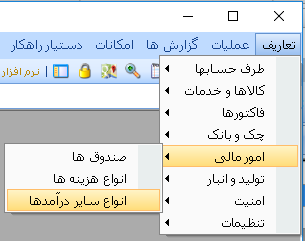
➋ فرم "انواع سایر درآمدها" نمایان می شود. بر روی دستور "افزودن" کلیک کنید.
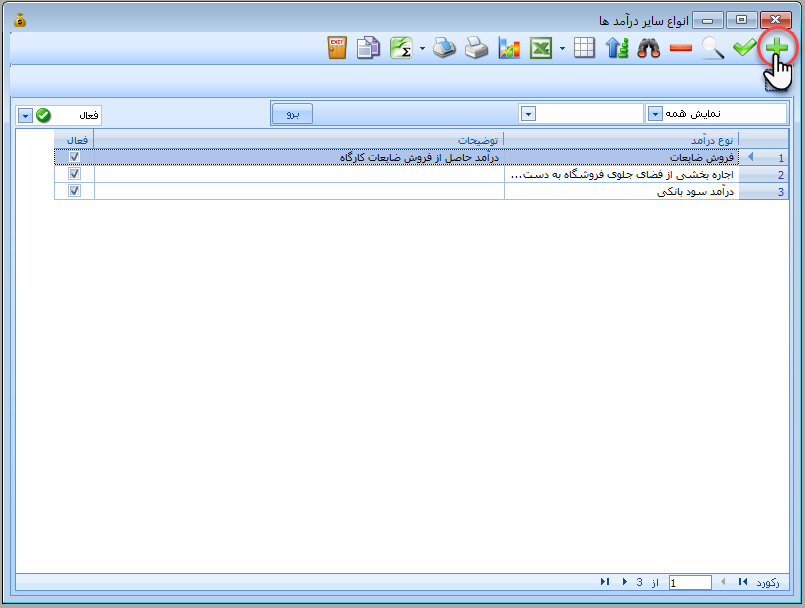
➌ فرم "افزودن نوع درآمد" نمایان می شود. نوع درآمد را وارد نموده و بر روی دکمه "ثبت و خروج" کلیک کنید.
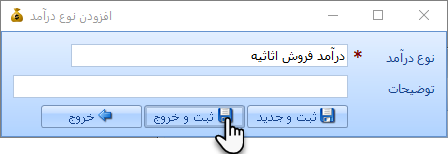
ویرایش نوع درآمد
➊ ابتدا نوع درآمد مربوطه را در فرم "انواع سایر درآمدها" انتخاب نموده و سپس بر روی دستور "ویرایش" کلیک کنید.
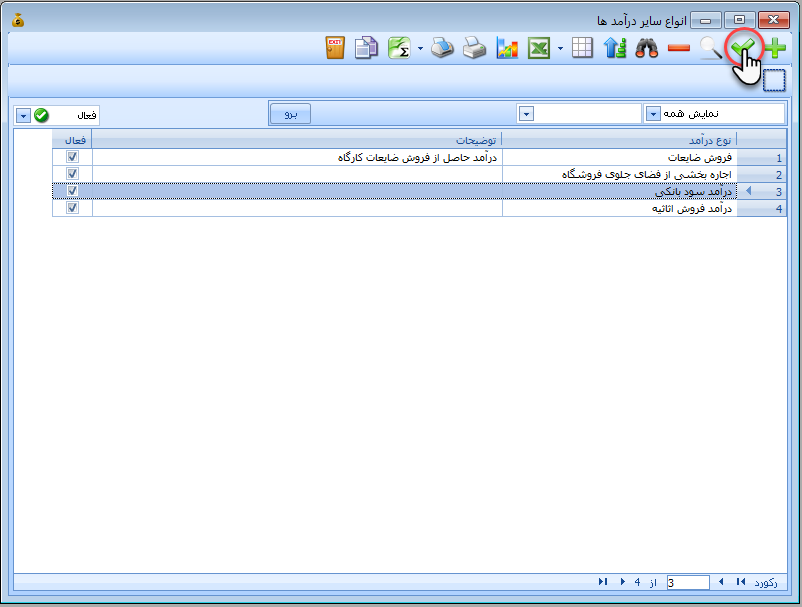
➋ فرم "ویرایش نوع درآمد" نمایان می شود. بعد از اینکه تغییرات مورد نظرتان را انجام دادید، بر روی دکمه "ثبت و خروج" کلیک کنید.
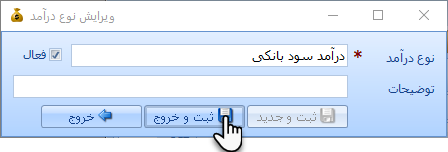
حذف نوع درآمد
➊ ابتدا نوع درآمد مربوطه را در فرم "انواع سایر درآمدها" انتخاب نموده و سپس بر روی دستور "حذف" کلیک کنید.
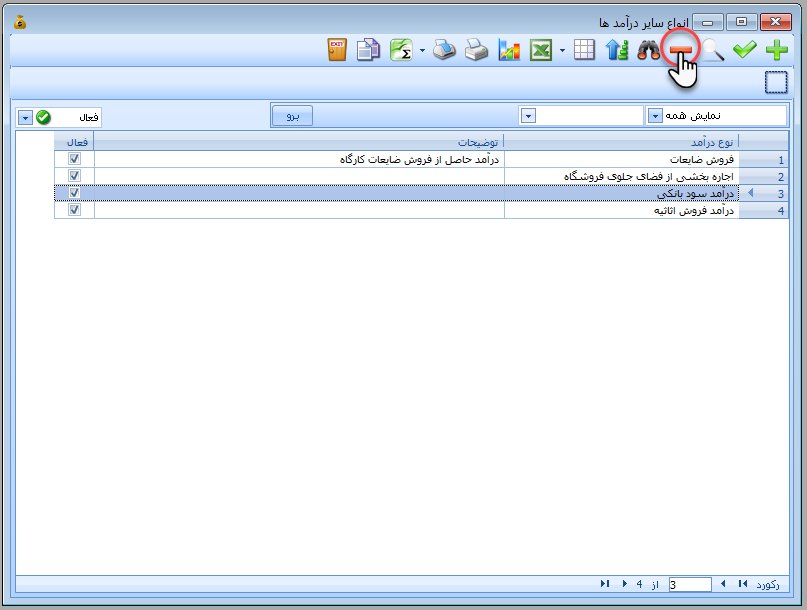
➋ یک کادر محاوره ای باز می شود و از شما برای عملیات حذف تایید می خواهد. بر روی Yes کلیک کنید.

➌ یک کادر محاوره ای دیگر باز می شود و نتیجه عملیات را به شما نشان می دهد. بر روی OK کلیک کنید.

➍ نوع درآمد مربوطه حذف می گردد.
نکات مهمی در ارتباط با حذف انواع درآمد ها
شما تا زمانیکه یک نوع درآمد در نرم افزار دارای سوابقی نباشد می توانید آن را حذف نمایید، اما به محض اینکه برای آن سوابقی ایجاد گردید، به عنوان مثال آن نوع درآمد را در عملیات ثبت درآمد ها مورد استفاده قرار دادید، دیگر قادر به حذف آن نوع درآمد نخواهید بود. در این وضعیت تنها در صورتی می توانید نوع درآمد مربوطه را حذف نمایید که ابتدا کلیه سوابق مرتبط با آن را از نرم افزار حذف کرده باشید.
در صورتی که نوع درآمدی، که قصد حذف کردنش را دارید دارای سوابقی باشد، نرم افزار پیغام زیر را به شما نشان می دهد و حذف اطلاعات صورت نمی پذیرد.

غیرفعال کردن نوع درآمد
اگر نوع درآمد هایی در نرم افزار وجود داشته باشند که قبلا با آنها سر و کار داشته اید، ولی مدتهاست دیگر با آنها کاری ندارید، وجود این نوع درآمد ها معمولا منجر به ازدیاد و شلوغی بی مورد لیست انواع سایر درآمد ها خواهد شد. در این وضعیت می توانید نوع درآمد و یا نوع درآمد های مربوطه را "غیر فعال" نمایید تا از لیست شما حذف گردد.
نکته : نوع درآمد هایی را که غیر فعال می کنید، از اطلاعات شما حذف نمی گردند، بلکه دیگر در لیست انواع سایر درآمد ها نمایش داده نخواهند شد، احیانا اگر در آینده مجددا با آنها کار داشته باشید، امکان اینکه دوباره آنها را "فعال" نمایید، وجود دارد.
روش غیر فعال کردن یک نوع درآمد
➊ ابتدا در فرم "انواع سایر درآمد ها"، نوع درآمدی را که قصد غیر فعال کردن آن را دارید، انتخاب کنید. برای انتخاب نوع درآمد کافیست تا بر روی ردیف مربوط به آن کلیک کنید تا در حالت انتخاب قرار گیرد. رنگ ردیف انتخاب شده از سایر ردیف ها متمایز می گردد. سپس بر روی دستور "ویرایش" کلیک کنید.
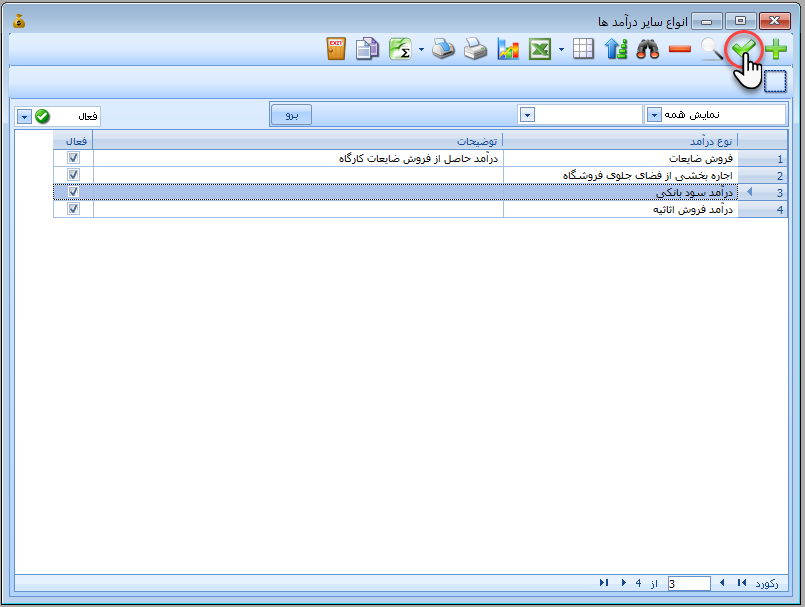
➋ فرم "ویرایش نوع درآمد" نمایان می شود. تیک گزینه "فعال" را بردارید و بر روی دکمه "ثبت و خروج" کلیک کنید.
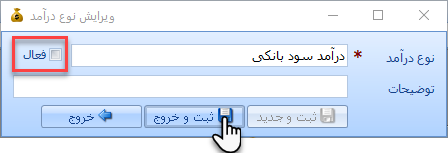
➌ نوع درآمد مربوطه غیر فعال می شود و در لیست انواع سایر درآمدها مخفی می گردد.
روش فعال کردن مجدد، نوع درآمد غیر فعال شده
➊ ابتدا در فرم "انواع سایر درآمدها" بر روی کادر باز شدنی دستور "فعال" کلیک کنید. و از فهرست کشویی باز شده گزینه "غیر فعال" را انتخاب نمایید. لیست کلیه انواع درآمد هایی که غیر فعال کرده اید به شما نمایش داده می شود.
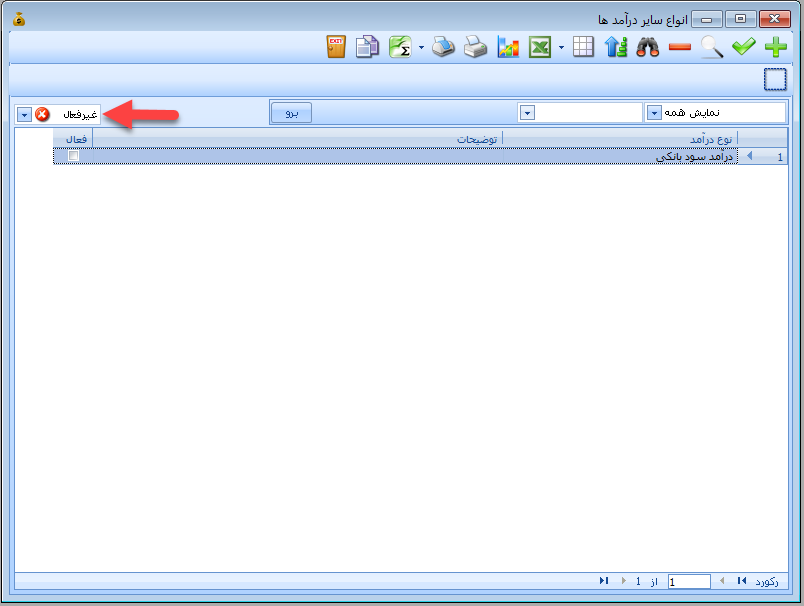
➋ ردیفی را که قصد فعال کردن آن را دارید در لیست انتخاب کنید. و سپس بر روی دستور "ویرایش" کلیک کنید.
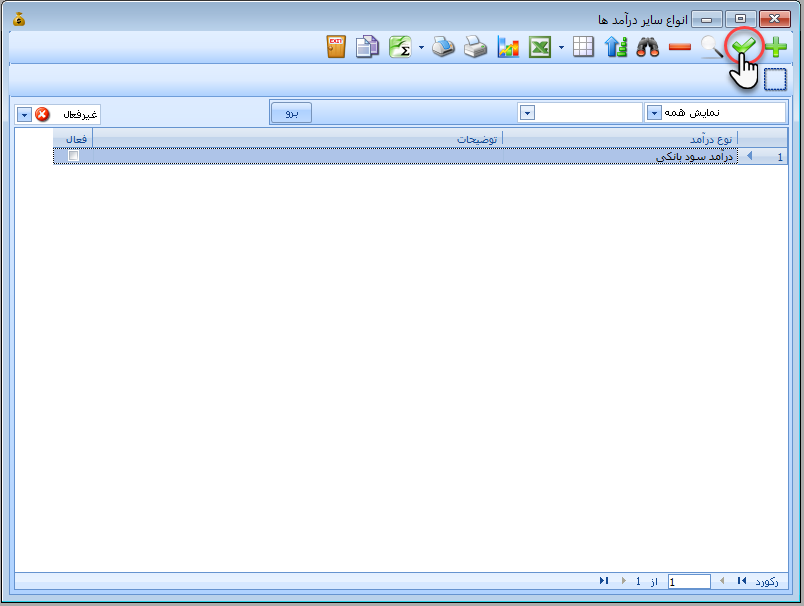
➌ فرم "ویرایش نوع درآمد" ظاهر می شود. گزینه "فعال" را تیک بزنید و سپس بر روی دکمه "ثبت و خروج" کلیک کنید.
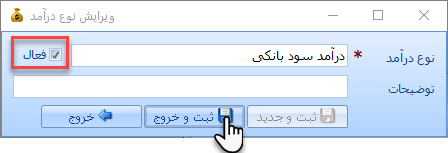
➍ نوع درآمد مربوطه مجددا فعال می شود و در لیست انواع سایر درآمدهای غیر فعال مخفی می گردد. برای بازگشت به وضعیت اولیه در دستور "فعال" مجددا گزینه "فعال" را انتخاب نمایید.
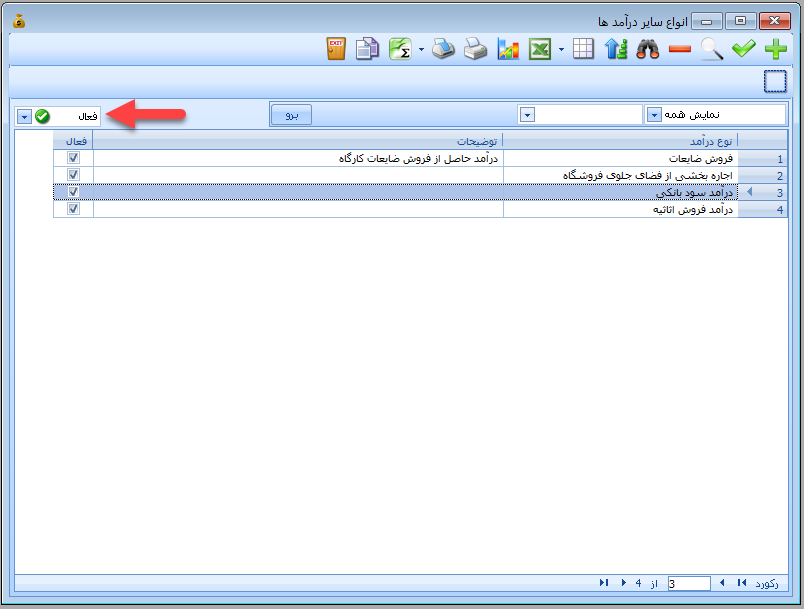
جستجوی انواع درآمد ها
به مرور زمان که انواع درآمد های معرفی شده در نرم افزار شما افزایش می یابند، طبیعتا یافتن آنها مشکل تر خواهد شد، خوشبختانه نرم افزار فروشگاهی راهکار امکانات کامل و متنوعی را برای جستجوی انواع درآمد ها در اختیار شما قرار می دهد. در این زمینه لینک آموزشی زیر شما را با ابزارهای قدرتمند جستجوی اطلاعات در نرم افزار حسابداری فروشگاهی راهکار آشنا می سازد.
مرتب سازی اطلاعات
ممکن است تمایل داشته باشید انواع درآمد های شما بر اساس "نام" آنها مرتب شوند. شاید هم بخواهید بر اساس "توضیحات" مرتب سازی شوند.
خوشبختانه نرم افزار فروشگاهی راهکار، امکانات متنوعی در زمینه ترتیب نمایش اطلاعات در اختیار شما قرار می دهد. آموزش زیر می تواند در این زمینه شما را کمک کند.
نوار ابزار عمومی راهکار
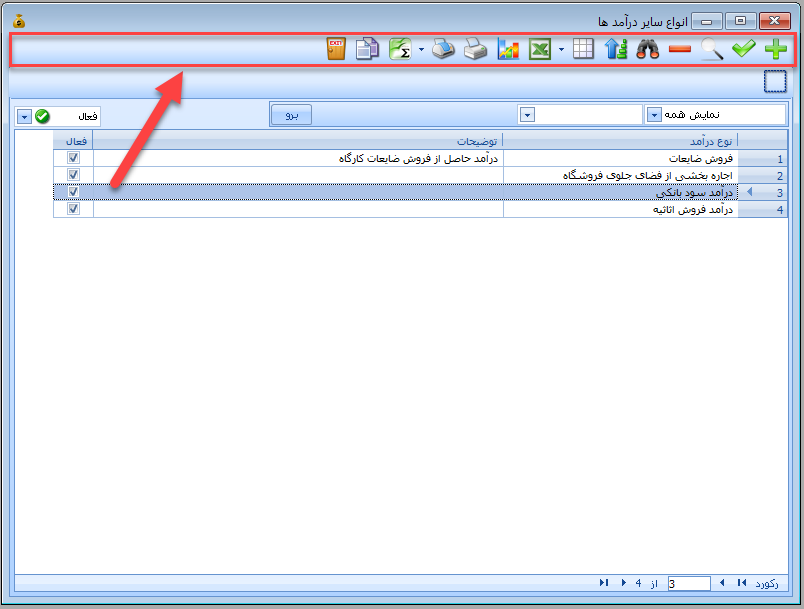
اگر در این آموزش دقت کرده باشید یکسری ابزارها در نوار بالایی فرم "انواع سایر درآمد ها" وجود داشتند که به توضیح آنها نپرداختیم. این امکانات به صورت عمومی و مشترک در کلیه فرمهای گزارشی نرم افزار موجود می باشند و امکانات و ابزارهای خیلی قدرتمندی را در اختیار شما قرار می دهند. برای آشنایی با امکانات "نوار ابزار عمومی راهکار" آموزش زیر را بخوانید.
برای مشاهده فهرست کامل آموزشهای این دوره بر روی لینک زیر کلیک کنید :
دوره آموزش جامع نرم افزار حسابداری فروشگاهی راهکار
دوره آموزش جامع نرم افزار حسابداری فروشگاهی راهکار





نمایش دیدگاه ها (0 دیدگاه)
دیدگاه خود را ثبت کنید: